如何解决Word因为内容有错误无法打开文件问题
Word是现在十分常用的办公软件之一,有些用户遇到了Word因为内容有错误无法打开文件问题,不知道如何解决,接下来小编就给大家介绍一下具体的操作步骤。
具体如下:
1. 首先第一步打开电脑中的Word软件,根据下图所示,新建空白文档。
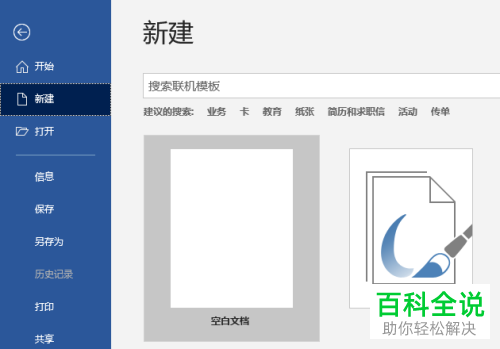
2. 第二步进入文档后,根据下图箭头所指,点击【开发工具】选项。如果没找到该选项的话,先查看文章最后。
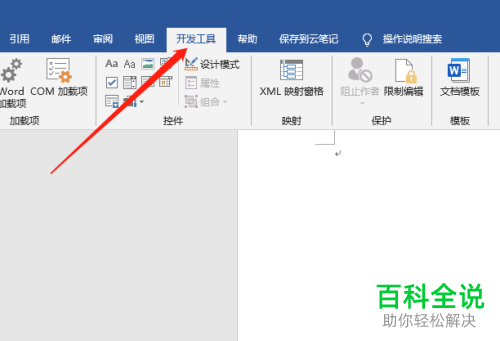
3. 第三步在【开发工具】菜单栏中,根据下图所示,点击【文档模板】选项。
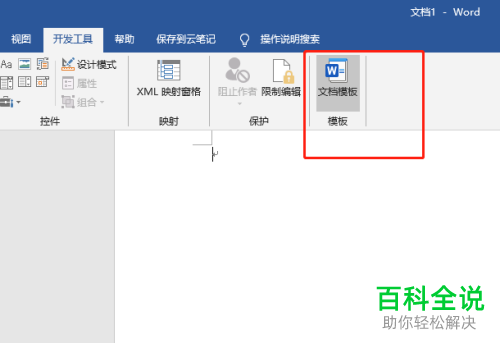
4. 第四步打开【模板加载项】窗口后,根据下图箭头所指,点击【选用】。
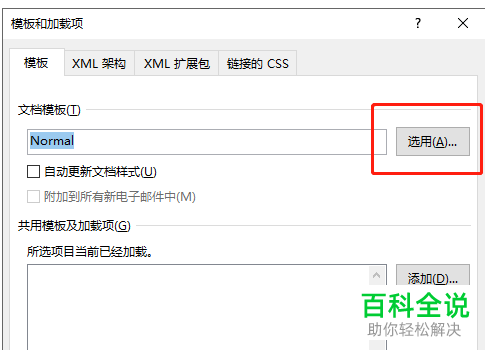
5. 第五步在弹出的窗口中,根据下图所示,找到并选择【Normal】,接着将它删除。
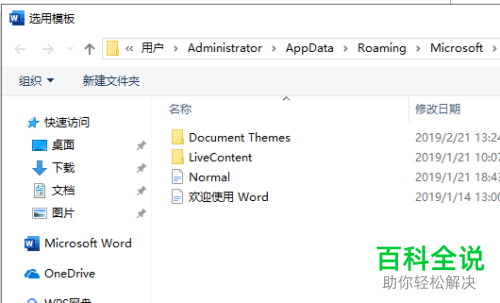
6. 最后如果仍然遇到【无法打开文件】错误,根据下图所示,先点击【打开】,接着找到并点击【打开并修复】选项,等待修复完成即可。
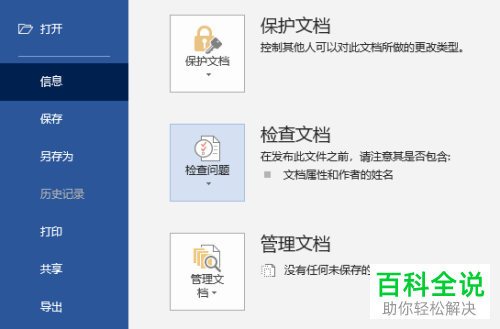
附:自定义功能区添加开发工具
1. 首先第一步打开电脑中的Word软件,先点击左上角【文件】选项,接着在弹出的菜单栏中根据下图所示,点击【选项】。
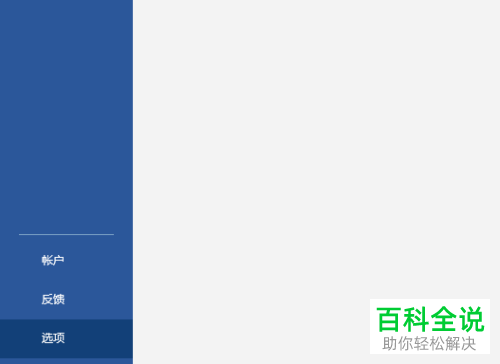
2. 第二步打开【Word选项】窗口后,根据下图所示,点击左侧【自定义功能区】。
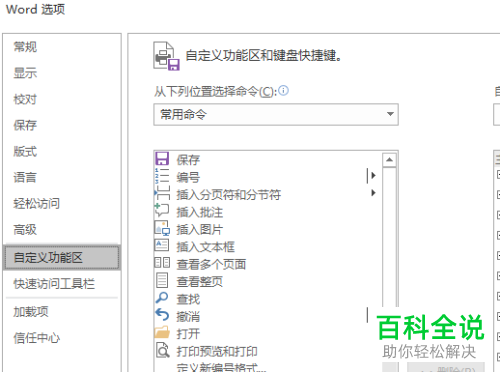
3. 最后在右侧页面中,根据下图所示,找到并勾选【开发工具】,接着点击【确定】选项即可。
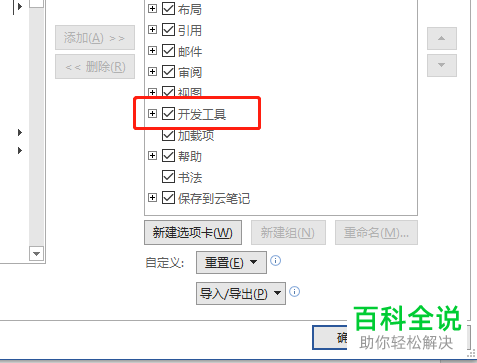
以上就是如何解决Word因为内容有错误无法打开文件问题的方法。
赞 (0)

